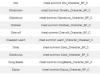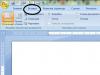An'anaga ko'ra, Microsoft Windows operatsion tizimi bilan birgalikda foydalanuvchilarga amaliy, o'qilishi mumkin bo'lgan shriftlarning yaxshi to'plamini taqdim etadi. Biroq, ko'plab foydalanuvchilar ushbu to'plamni turli sabablarga ko'ra etarli emas deb bilishadi. Ba'zi odamlar karta yoki tabriklash manzilini loyihalashni xohlashadi va ularga chiroyli harflar kerak bo'ladi. Kimdir matematik formulalar bilan ishlaydi - buning uchun professional belgilar kerak bo'ladi. Hatto shaxmat mashg'ulotlarini yozib olish uchun ham maxsus belgilar mavjud! Albatta, standart Windows shriftlari bu va boshqa holatlarning barchasini qamrab olmaydi. Yaxshiyamki, siz asosiy to'plamni o'zingiz to'ldirishingiz mumkin. Keyinchalik ko'rinib turganidek, bu umuman qiyin ish emas.
Qanday tanlash kerak
Windows 7-da shriftlarni qanday o'rnatishni aytishdan oldin, men ularni tanlash bo'yicha ba'zi maslahatlar bermoqchiman.
Kompyuter foydalanuvchisi esda tutishi kerakki, bosma matnni loyihalashning asosiy talabi o'qilishidir. Alohida harflar qanchalik chiroyli bo'lishidan qat'i nazar, agar yozilganlarni o'qish rebusni ochishga aylansa, bu matndagi fikrni etkazishga xalaqit beradi. Shunday qilib, birinchi maslahat: tizimingizga yangi shrift o'rnatishdan oldin, yozma so'zlarning misollarini ko'rib chiqing. Buning eng oson yo'li faylni ikki marta bosishdir.
Siz e'tibor berishingiz kerak bo'lgan keyingi narsa: Windows 7 uchun ko'plab shriftlar faqat yozish uchun mo'ljallangan, ammo rus tilida so'zlashuvchi foydalanuvchilar kirill alifbosisiz qila olmaydi. Ba'zida rus alifbosini qo'llab-quvvatlash belgisi to'g'ridan-to'g'ri nomda mavjud ("rus", "kyr" - marker so'zlari), lekin har doim ham emas. Shunga qaramay, ikki marta bosish bilan oldindan ko'rish ona tilingiz mavjudligini aniq aniqlashga yordam beradi.
Va nihoyat, bir nechta shrift to'plamlari mavjud. Bu o'nlab yoki hatto yuzlab fayllardan iborat arxiv. Ularning barchasini ko'rmasdan o'rnatish juda oqilona emas - tizim papkalaridagi har qanday axlat vaqt o'tishi bilan kompyuterni sekinlashtiradi. Masalan, agar o'rnatilgan shriftlar ko'p bo'lsa, Shriftlar papkasining eskizlarini chizish bir necha daqiqa vaqt olishi mumkin. O'rnatishdan oldin to'plamdagi har bir faylni ko'rib chiqish ham qiyin. Shunday bo'lsa-da, optimal echim kompyuterga faqat kerakli narsalarni yuklash bo'ladi.
Umumiy ko'rsatmalar
Shrift fayllari odatda .ttf, kamroq tez-tez .otf yoki .fnt kengaytmalariga ega. Lekin ular ko'pincha arxivlangan shaklda mavjud (.zip kengaytmasi, .rar, .7z va boshqalar) Quyida tavsiflangan usullarning har biri siz allaqachon arxivni ochib, undan shriftlarni chiqarib olganingizni taxmin qiladi. Windows 7 .zip arxivlarini ochishi mumkin. Boshqa fayl turlari uchun sizga arxivlovchi maxsus dastur kerak bo'ladi.
Bundan tashqari, yangi shriftni o'rnatish ma'muriy imtiyozlarni talab qiladi. Agar siz kompyuter ma'muri bo'lmasangiz va ma'muriy parolni bilmasangiz, o'rnatishni yakunlash uchun bunday vakolatga ega bo'lgan odam bilan bog'lanishingiz kerak bo'ladi.
Kontekst menyusi orqali o'rnatish
Bu, ehtimol, Windows 7 da shriftlarni o'rnatishning eng oson yo'li. Operatsion tizim mos fayllarni taniydi va ularga maxsus element qo'shadi Faqat tanlangan faylni o'ng tugmasini bosing va paydo bo'lgan menyudan "O'rnatish" ni tanlang. Bu bajarildi.

Agar siz o'rnatishdan oldin shriftni ko'rib chiqmoqchi bo'lsangiz, ustiga ikki marta bosishingiz kerak. Ochilgan oynada barcha harflarning konturi ko'rsatiladi. Shuningdek, oynaning yuqori qismida "O'rnatish" tugmasi bo'ladi. Agar sizga yozuv yoqqan bo'lsa, tugmani bosing.
Ta'riflangan qadamlar bir yoki bir nechta shriftlarni o'rnatishingiz kerak bo'lganda qulaydir. Agar siz o'nlab yoki undan ko'p fayllarni o'rnatishni rejalashtirmoqchi bo'lsangiz, ularning har birini birin-ketin qo'shish zerikarli ishdir. Bunday holda, quyidagi usul yordam beradi.
Shriftlarni tizim papkasiga nusxalash
Ushbu variantni eng universal deb hisoblash kerak. Windows\Fonts papkasi Microsoft operatsion tizimlarida qadim zamonlardan beri mavjud, shuning uchun bu usuldan XP yoki Windows 8 da, xuddi Windows 7 da bo'lgani kabi foydalanish oson.
Siz shriftlarni mos keladigan fayllarni Shriftlar jildiga o'tkazish (yoki ularni nusxalash va keyin joylashtirish) orqali o'rnatishingiz mumkin. Siz hatto fayllarni nusxalashingiz shart emas, shunchaki ularga yorliqlar yarating.

Shu bilan birga, Shriftlar papkasida "yashirin" va "tizim" atributlari mavjudligini yodda tutishimiz kerak. Unga kirish uchun siz tizim papkalarini Boshqarish panelidagi sozlamalar orqali ko'rinadigan qilib qo'yishingiz yoki Explorer-dan farqli o'laroq, atributlaridan qat'i nazar, kompyuterdagi barcha ob'ektlarni ko'rsatadigan fayl boshqaruvchisidan foydalanishingiz kerak.
"Boshqarish paneli" orqali o'rnatish
Windows 7 da shriftlarni o'rnatish bo'yicha tavsiyalar Windowsda ular bilan ishlash uchun maxsus vositani eslatmasdan to'liq bo'lmaydi. Uni ishlatish uchun "Ishga tushirish" menyusiga o'ting, u erda "Boshqarish paneli" tugmasini bosing. Keyin, "Shriftlar" bandini tanlang va agar panelda "Kategoriya bo'yicha" ko'rinishi bo'lsa, avval "Dizayn va shaxsiylashtirish" ni, keyin esa "Shriftlar" ni bosing.

Ochilgan oyna biz yuqorida yozgan Shriftlar papkasi bo'ladi. Shuning uchun, o'rnatishni yakunlash uchun siz xuddi shu tarzda davom etishingiz kerak: fayllarni sichqoncha bilan sudrab olib boring, nusxa ko'chiring va keyin joylashtiring yoki yorliqlar yarating.
Ushbu maqolada men sizga Windows 7 da shriftlarni qanday o'rnatishni aytaman. Men sizga ikkita oddiy usulni ko'rsataman, ularni amalga oshirish oson va ularni rasmlar bilan tushuntiraman.
Windows 7 da ikki yuzdan ortiq o'rnatilgan shriftlar mavjud. Ular orasida kirill, lotin va hatto turli ierogliflar ham bor. Biroq, ish paytida siz qo'shimcha shriftni o'rnatishingiz kerak bo'lishi mumkin, masalan, dekorativ yoki ma'lum bir til uchun. Endi siz Windows 7 da shriftlarni qanday o'rnatishni o'rganasiz.
Windows 7 da shriftni qanday o'rnatish - eng oson yo'li
Windows 7 da shriftlarni o'rnatishdan oldin ularni yuklab olishingiz kerak. Ular kompyuteringizda to'plangandan so'ng, ularni ochish uchun shrift fayllarini ikki marta bosishingiz kerak va keyin paydo bo'lgan oynada "O'rnatish" tugmasini bosing.
O'rnatish jarayoni boshlanadi, bu bir necha soniya davom etadi va oxirida shrift tizimga o'rnatiladi. Muvaffaqiyat haqida xabar bo'lmaydi, faqat "O'rnatish" tugmasi nofaol bo'ladi.
Shriftni jild orqali o'rnatish
Windows 7 da shriftlarni o'rnatishdan oldin siz boshqa usul bilan tanishishingiz kerak. Agar siz bir nechta shriftlarni emas, balki butun to'plamni o'rnatmoqchi bo'lsangiz, ikkinchi usul juda foydali bo'ladi. Ularning har birini ochib, qo'lda o'rnatish o'rniga, ularni shunchaki shriftlar jildingizga nusxalashingiz mumkin.
"Ishga tushirish" tugmasini bosing va "Boshqarish paneli" ni oching. Unda "Dizayn va shaxsiylashtirish" bandini tanlang.
Keyin "Shriftlar" bandini oching.
Va biz o'zimizni barcha tizim shriftlari saqlanadigan papkada topamiz.
Endi siz boshqa fayllarni nusxalashda bo'lgani kabi, shrift fayllarini nusxalashingiz va ularni ushbu jildga joylashtirishingiz kerak.
Har qanday dasturda yangi shriftlar paydo bo'lishi uchun shriftni o'rnatgandan so'ng ularni qayta ishga tushirish kerak.
Shriftlarni qanday olib tashlash mumkin
Windows 7-dan keraksiz shriftlarni olib tashlash uchun siz ular saqlanadigan papkaga o'tishingiz kerak (bir oz yuqorida ko'rsatganimdek), shriftni o'ng tugmasini bosing va "O'chirish" -ni tanlang.

Photoshop - bu grafik fayllar bilan ishlash uchun mashhur dastur. Ular hatto maktablarda undan qanday foydalanishni o'rgatishadi. Ko'pgina foydalanuvchilar Photoshop-ni ish yoki shunchaki dam olish uchun o'rganadilar. Ehtimol, kam odam bunday dastur haqida eshitmagan. Bugun biz Photoshop CS6 da shriftlarni qanday o'rnatishni o'rganamiz. Amaliyot shuni ko'rsatadiki, hamma ham bu jarayonni tushunmaydi. Yangi boshlanuvchilar uchun bu unchalik muhim emas. Ammo ilg'or foydalanuvchilar ba'zan Photoshop-da taqdim etilmagan yangi nostandart shriftlarni foydali deb topishlari mumkin. Shuning uchun muammoni hal qilishga yordam beradigan ba'zi sirlar va tavsiyalar haqida bilish muhimdir.
Muammoning mohiyati
Photoshop CS6 da yangi shriftlarni qanday o'rnatish mumkin? Bu savol hamma uchun ham tug'ilmaydi. Photoshop juda yaxshi dastur. Dastlab u grafikalar bilan ishlash uchun juda ko'p turli xil vositalarni taqdim etadi.
Faqat ba'zi foydalanuvchilar dastlab standart shriftlarni original va zerikarli deb hisoblashadi. Ba'zi ishlar uchun dasturda ko'zda tutilmagan yangi vositalarni sotib olish kerak.
Photoshop CS6-da shriftlarni qanday o'rnatishni qiziqtirgan foydalanuvchi g'oyani hayotga tatbiq etish ba'zan ko'rinadigan darajada oson emasligini tushunishi kerak. Asosiy muammo shundaki, shriftlar Windows-dan alohida ishlamaydi. Shuning uchun dastlab yuklab olingan hujjatlarni operatsion tizimga yuklashingiz kerak bo'ladi. O'z fikringizni qanday amalga oshirish kerak?
Tizim uchun
Agar diqqat bilan o'ylab ko'rsangiz, Photoshop-da shriftlarni o'rnatish unchalik qiyin protsedura emas. Foydalanuvchilarga beriladigan birinchi maslahat bu Windows-ga yangi "harflar" yuklab olishdir.

Photoshop CS6-da shriftlarni qanday o'rnatish mumkin? Buning uchun siz quyidagi harakatlar algoritmidan foydalanishingiz mumkin:
- Kerakli vositani yuklab oling. Odatda shriftlar arxivlar bilan ifodalanadi.
- Hujjatni (agar kerak bo'lsa) fayl bilan ishlash uchun qulay bo'lgan joyga olib tashlang. Masalan, ish stolida.
- C:\Windows\Fonts-ga o'ting. Shriftlar papkasida operatsion tizim tomonidan tan olingan barcha shriftlar saqlanadi.
- Oldin yuklangan hujjatni sudrab yoki nusxalash orqali yuklang.
- OSni qayta ishga tushirish tavsiya etiladi. Bu ixtiyoriy qadamdir.
Bu Windows-da shriftlar bilan ishlashni tugatadi. Endi yuklangan harflar nafaqat Photoshop-da, balki barcha ilovalarda tan olinadi. Ushbu usulning ba'zi kamchiliklari bor. Ammo ular haqida biroz keyinroq. Avval siz Photoshop CS6-da boshqa usullardan foydalangan holda shriftlarni qanday o'rnatishni tushunishingiz kerak.
Dasturga
Misol uchun, hujjatni to'g'ridan-to'g'ri ilovaga yuklash imkoniyati mavjud. Yangi matnni faqat Photoshop-da tanib olishi kerak bo'lgan foydalanuvchilar uchun yomon yo'l emas. Amalda eng ko'p qo'llaniladigan bu algoritm.
Photoshop CS5/CS6 da shriftlarni qanday o'rnatish mumkin? Tajribali foydalanuvchilar bir-biriga beradigan maslahat va tavsiyalar ko'pincha quyidagi ko'rsatmalarga to'g'ri keladi:
- Foydalanishingiz kerak bo'lgan shriftni yuklab oling. Agar kerak bo'lsa, hujjatni o'ramidan chiqaring.
- Ilovada tan olingan barcha shriftlarni o'z ichiga olgan "Photoshop" papkasini toping. Buning uchun quyidagi manzildan foydalanishingiz mumkin: C:\Program Files\Common Files\Adobe. U erda siz Shriftlar papkasini topishingiz mumkin. Uni ochish tavsiya etiladi.
- Ochilmagan shriftni ko'rsatilgan papkaga yuklang. Siz uni nusxalashingiz va joylashtirishingiz yoki shunchaki ochish joyidan sudrab olishingiz mumkin.
Bunday holda, Windows butun operatsion tizimda yangi harflarni tanimaydi. Shrift faqat Photoshop-da paydo bo'ladi. Bu usul o'zining afzalliklariga ega. Masalan, shriftlarning ko'pligi tufayli operatsion tizimning ishlashi pasaymaydi.

Yashirin fokuslar
Ammo Photoshop CS6-da yangi shriftni qanday o'rnatishga javob berishga yordam beradigan yana bir kichik sir bor. Bu nima haqida? Fikringizni hayotga tatbiq etishga yordam beradigan qo'shimcha ilovadan foydalanish haqida.
Shunday qilib, agar sanab o'tilgan usullarning barchasi foydalanuvchini qiziqtirmasa, u quyidagi harakatlar yordamida "Photoshop" ni yangi shriftlar bilan boyitishi mumkin:
- FontExpert dasturini yuklab oling va o'rnating.
- Ilovani ishga tushiring.
- Shriftlar deb nomlangan papkani oching va Alt+F4 tugmalar birikmasini bosing.
- Kerakli shriftni toping va ustiga bosing. Aktivatsiya sodir bo'ladi.
Siz ilovani yopishingiz mumkin. FontExpert bilan ishlash natijasida o'rnatilgan shrift ham operatsion tizim, ham Photoshop tomonidan tan olinadi. Jarayonda alohida yoki qiyin narsa yo'q. Yuqorida sanab o'tilgan usullardan qaysi birini tanlash yaxshidir?
Nimani tanlash yaxshidir
Bundan buyon Photoshop CS6-da shriftlarni qanday o'rnatish aniq. Aslida, dasturning qaysi versiyasi bilan ishlashda farq yo'q. Harakatlar algoritmi barcha holatlarda bir xil bo'lib qoladi. Buni hamma yodda tutishi kerak.

- Windows tizimidagi Shriftlar jildiga shrift yuklash operatsion tizimni boyitishning yaxshi usuli hisoblanadi. Faqat juda ko'p yangi harflar bo'lsa, OS ishlashi buziladi. Kompyuter sekinroq ishlamoqda. Bir nechta yangi shriftlar bilan ishlashda tavsiya etilgan texnika.
- Shriftni Photoshop-ning asosiy papkasiga yuklash OT ishlashiga zarar keltirmaydi. Ammo bu dasturning ishlashiga ta'sir qiladi. Biroq, bu erda eski shriftlarni o'chirish qulayroqdir.
- FontExpert-dan foydalanish turli xil shriftlarni o'z ichiga oladi. Operatsion tizim dastur tomonidan juda jiddiy ta'sir ko'rsatmaydi. Salbiy tomoni shundaki, arizada tegishli harflarni topish har doim ham mumkin emas.
Endi har bir foydalanuvchi qanday harakat qilishni tanlashi mumkin. Photoshop CS6 yoki boshqa dasturlarda yangi shriftlarni qanday o'rnatish aniq. Yuqoridagi barcha texnikalarni bir necha daqiqada amalga oshirish mumkin.
Turli xil operatsion tizimlar kundalik foydalanish uchun etarli bo'lgan ma'lum shrift kutubxonalarini o'z ichiga oladi: maqolalar yozish, o'quv (diplomlar, referatlar) va ishchi (hisobotlar, blankalar, ilovalar) hujjatlarini tayyorlash. Ammo dizaynerlar va noshirlar uchun bu qiyinroq; noyob, taniqli brend yoki jurnal yaratish uchun mijozlar standart operatsion tizim kutubxonalarida bo'lmagan yanada qiziqarli nostandart shriftlarni xohlashadi. Bunday hollarda, odam maxsus xizmatlarga qiziqish shrifti turini tanlashi kerak, masalan. Ushbu resursda siz formatlardagi har xil turdagi shriftlarni tanlashingiz mumkin TTF, EOT, WOFF kompyuteringiz uchun. Va agar siz arxivni butun shrift bilan yuklab olsangiz, u sizning kompyuteringizda foydalanish uchun to'liq tayyor bo'ladi Veb loyiha, barcha mavjud uslublarda barcha shrift formatlari ichida, shuningdek CSS uslubi fayli. Xizmat turli toifadagi shriftlarni o'z ichiga oladi: turli mamlakatlarning qo'lyozma uslublaridan (qadimgi yunon, qadimgi Rim) texno va veb-dizayn uchun zamonaviy uslublargacha.
Shriftlarni o'rnatishning eng mashhur formati TTF. Ushbu maqola yordamida siz turli platformalarda shriftlarni qanday qilib osongina o'rnatishni tushunasiz: Windows, Linux, MacOS.
Windows-da shriftni qanday o'rnatish kerak
Windows True Type Format (TTF) ni Windows 3.1 versiyasi bilan qo'llab-quvvatlay boshladi va hozirgacha davom etmoqda. Windowsning turli versiyalarida shriftlarni o'rnatish deyarli bir xil. XP uchun shriftlarni o'rnatish qobiliyatiga ega bo'lgan kishi buni Windows Vista, 7, 8, 10 da osongina takrorlashi mumkin.
Windows operatsion tizimidagi shriftlar yo'l bilan tizim papkasida saqlanadi C:\WINDOWS\Fonts. Shriftni o'rnatish jarayonini o'tkazib yuborish uchun siz diskdan, flesh-diskdan yoki Internetdan yuklab olingan TTF faylini ushbu papkaga nusxalashingiz mumkin.
Ushbu bosqichdan so'ng siz shriftni to'g'ridan-to'g'ri o'rnatmasdan osongina foydalanishingiz mumkin.
Shriftni to'g'ridan-to'g'ri fayl orqali o'rnatishingiz mumkin. Buni amalga oshirish uchun shriftlar bilan yangi TTF faylini sichqonchaning chap tugmasi bilan bosishingiz va "o'rnatish" tugmasini bosishingiz kerak.
Shundan so'ng quyidagi operatsiya amalga oshiriladi:

Linuxda shriftni qanday o'rnatish kerak
Linuxda shriftlarni o'rnatish Microsoft operatsion tizimiga qaraganda biroz murakkabroq. Linux tizimi ikkita papkadan foydalanadi: barcha shaxsiy kompyuter foydalanuvchilari uchun mavjud shriftlar uchun papkadan foydalaniladi /usr/share/fonts, A papka.shriftlar faqat tanlangan foydalanuvchi hisobi uchun mavjud
Linux operatsion tizimida yangi shriftlarni qo'shish uchun siz quyidagilarni bajarishingiz kerak:
1-harakat. Asosiy ota-katalogning (menyu > Bosh sahifa papkasi) ildizida lotin harfi bilan boshlanadigan har qanday nomga ega papka yaratish kerak.
2-harakat. Linux-ga o'rnatmoqchi bo'lgan barcha shrift fayllarini ushbu jildga nusxalashingiz kerak.
Harakat 3. Siz terminalni ishga tushirishingiz va buyruq yordamida yaratilgan katalogga o'tishingiz kerak cd ~/preps. Ushbu amaldan so'ng, barcha tarkibni ko'rish uchun siz buyruqni kiritishingiz kerak ls. Linux operatsion tizimi sizga joylashtirilgan shrift fayllarining to'liq ro'yxatini taqdim etadi.
4-harakat. Siz buyruqni kiritishingiz kerak sudomv"shrift nomi.ttf" /usr/share/fonts/truetype. Bu misolda fayllarni truetype pastki katalogiga ko'chirish mumkin.Shriftni o'rnatish jarayonini yakunlash uchun Enter tugmasini bosgandan so'ng administrator parolini kiritishingiz kerak.
Tabriklaymiz, siz shriftni tizimingizga o'rnatdingiz va endi uni barcha Linux dasturlarida ishlatishingiz mumkin.
MacOS-da shriftni qanday o'rnatish kerak
Apple operatsion tizimida shriftlarni o'rnatish minimal darajada soddalashtirilgan. Bundan tashqari, OSX ning so'nggi versiyasi o'zgartirishlarsiz Windows shriftlarini qo'llab-quvvatlaydi.
MacOS-da shriftni o'rnatishning birinchi usuli:
Shriftni o'rnatishning eng oson usuli - faylni ikki marta bosish va ochilgan oynada Shriftni o'rnatish tugmasini bosing. Ushbu amaldan so'ng shrift har qanday ilovada mavjud bo'ladi.
Ikkinchi o'rnatish usuli yanada rivojlangan. Avval siz Fontbook dasturini ochishingiz kerak - MacOS uchun shrift menejerining bir turi.
Dasturni ochganingizdan so'ng, yangi shriftni o'rnatish uchun aniq joyni ko'rsatishingiz kerak. Foydalanuvchi papkasini Kompyuterga o'zgartirish kerak shrift ushbu kompyuterdagi barcha hisoblar uchun mavjud bo'lishi uchun. Ko'rib chiqish maydoniga istalgan matnni kiritish imkoniyatiga ega bo'lish uchun oldindan ko'rish menyusida Custom ni tanlang. Ushbu maydonda siz matn hajmini ham o'zgartirishingiz mumkin.
Photoshop-da shriftni qanday o'rnatish kerak.
Photoshop shriftini o'rnatish operatsion tizimda shriftni o'rnatish bilan butunlay bir xil. Photoshop dasturi tizimlarda qo'llaniladi: Windows va MacOS, shuning uchun shriftni o'rnatishning kaliti tizimda shrift bilan faylni o'rnatishdan iborat. Tizimga shrift o'rnatilgandan so'ng tavsiya etilgan yagona harakat fayl nomini shrift nomi bilan solishtirishdir. Chunki Photoshop o'rnatilgan fayl nomini emas, balki shrift nomini aniq ko'rsatadi.

Biz turli xil dasturlarda qo'llaniladigan barcha shriftlar qayerda joylashganligini bilib oldik va endi biz qanday yuklab olishni ko'rib chiqamiz va Windows 7 da shriftlarni qanday o'rnatish kerak. Bunda hech qanday murakkab narsa yo'q va oxirida siz yozilgan matnni qanday qilib chiroyli formatlashni o'rganasiz.
Aytgancha, agar siz Windows XP yoki Vista-da yangi shriftni qanday o'rnatishingiz bilan qiziqsangiz, unda bu dars ham mos keladi, bu erda fundamental farqlar yo'q, shunchaki diqqat bilan o'qing.
Avval eslaylik shriftlarni qayerga o'rnatish kerak. Boshlash menyusidan foydalanib Boshqaruv panelini oching.
Endi Shriftlar papkasini oching.

Kompyuterdagi barcha shriftlarni ko'rsatadigan shunga o'xshash oyna paydo bo'ladi.

Agar ular siz uchun boshqacha ko'rsatilsa, qulaylik uchun siz ko'rinishni ro'yxatga o'zgartirishingiz mumkin, buning uchun yuqoridagi rasmda ko'rsatilganidek, uchburchakni bosing. Ko'rsatilgan oynada Ro'yxatni bosing.

Asosan, siz boshqa fikrlarni sinab ko'rishingiz va qaysi ko'rinish sizga ko'proq yoqqanini ko'rishingiz mumkin.
Ushbu shriftlar siz chop etishingiz mumkin bo'lgan barcha dasturlarda, masalan, matn muharrirlarida yoki Photoshop kabi grafiklarni tahrirlash dasturlarida qo'llaniladi. Ammo shunday bo'ladiki, masalan, siz rasmdagi yozuvni yoki maqolaning sarlavhasini chiroyli shriftda chop qilmoqchisiz, ammo dasturda mavjud variantlar sizga mos kelmaydi. Keling, qo'ylarimizga qaytaylik. Xo'sh, shriftni kompyuterga qanday o'rnatish kerak?
Avval siz uni Internetdan yuklab olishingiz kerak. Shaxsan men sizga www.photoshop-master.ru saytidan shriftlarni yuklab olishingizni maslahat beraman

Bu Photoshop haqida sayt, lekin shriftlar barcha dasturlarda bir xil ko'rsatiladi, shuning uchun ularni shu yerdan yuklab olishingiz mumkin. Bundan tashqari, sayt ishonchli va qulay.
Biz saytni aylanib chiqamiz va chap tomonda Shriftlar yozuvini topamiz. Turli shrift turlari ro'yxatini ochish uchun bosing. Keling, masalan, dekorativ ruscha shriftlarni tanlaylik.

Shunday qilib, bu sahifa ochiladi.

Ko'rib turganingizdek, yuqori qismida shrift toifalari ham mavjud va quyida biz tanlagan toifa shriftlari mavjud. Keling, masalan, Chokogirl shriftini tanlaylik.
Shriftli sahifa ochiladi, bu erda rasm shriftning o'zi qanday ko'rinishini ko'rsatadi va pastda "Shriftni yuklab olish" tugmasini bosing.


Qulaylik uchun uni ish stolingizga saqlang.

Shriftlarning og'irligi kichik, shuning uchun ular tezda yuklab olinadi. Biz arxivni ish stolida shrift bilan topamiz. Endi uni arxivdan qanday chiqarishni ko'rib chiqamiz va Windows 7 da shriftni qanday qo'shish kerak shunday qilib, undan foydalanish mumkin.
Word va boshqalarga shriftni qanday qo'shish mumkin?
Arxivni sichqonchaning o'ng tugmasi bilan bosing, Ochish-ni bosing va WinRAR-ni tanlang. Agar siz arxivlarni qanday ochishni bilmasangiz, ushbu mavzu bo'yicha mening ikkita maqolamni o'qing:

Mana, arxivda shriftning rasmi va shriftning o'zi. Endi, arxivni yopmasdan, Boshqaruv panelidagi Shriftlar papkasini oching. Shrift bilan faylni sichqonchaning chap tugmasi bilan bosib turing va uni qo'yib yubormasdan, uni Shriftlar papkasiga torting va sichqoncha tugmasini qo'yib yuboring.

Endi u Shriftlar papkasida paydo bo'lishi kerak.

Agar u hali paydo bo'lmagan bo'lsa, papkadagi bo'sh joyni sichqonchaning o'ng tugmasi bilan bosing va Yangilash-ni bosing.

Endi tekshirish uchun ochamiz. Matnni tanlang va shriftlar ro'yxatini oching.

Ro'yxatni aylantiring va bizning shriftimizni toping. Keling, uni tanlaylik.


Ko'rib turganingizdek, hatto inglizcha matn ham o'zgargan, ammo bu har doim ham shunday emas.
Biz Photoshop-da xuddi shunday qilamiz - hamma narsa ishlaydi.

Shunday qilib, biz bilib oldik Wordda shriftni qanday o'rnatish kerak va boshqa dasturlarga. Tajriba qilishdan va yangi shriftlarni topishdan qo'rqmang. Do'stlaringizni qiziqarli matn dizayni bilan hayratda qoldiring. Axir, nafaqat mazmun, balki shakl ham muhimdir. Shriftni qanday qo'shishni bir marta tushunish kifoya , va siz uchun matn dizayni uchun yangi imkoniyatlar ochiladi.
Agar sizda hali ham savollaringiz bo'lsa, men hamma narsani batafsil tushuntiradigan video darsini tomosha qiling.